
Tartalomjegyzék:
- Szerző John Day [email protected].
- Public 2024-01-30 09:42.
- Utoljára módosítva 2025-01-23 14:48.
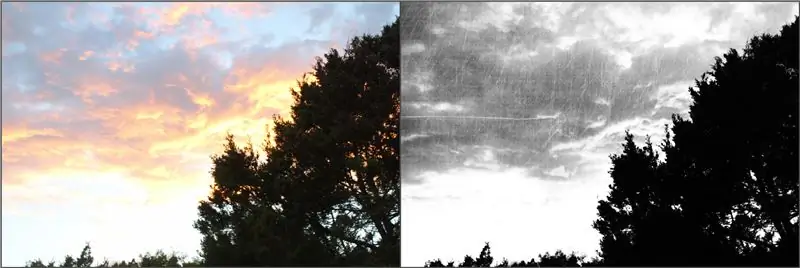
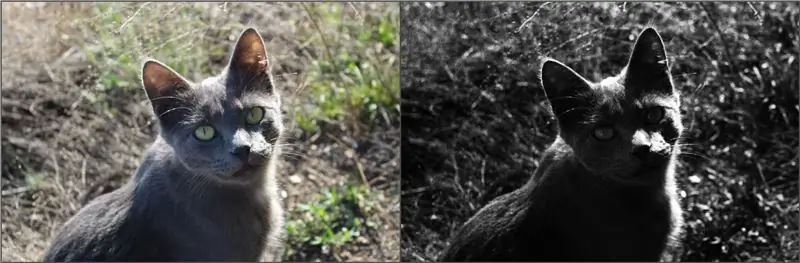
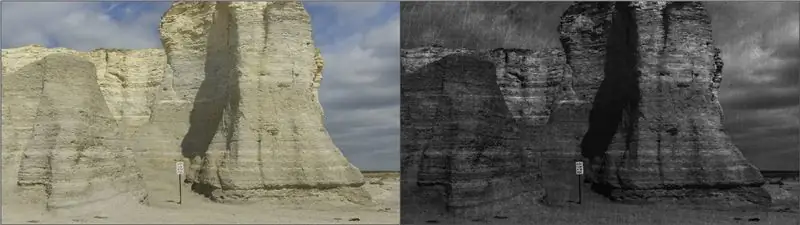

Bármilyen fényképet (akár egy aranyos cica egyikét) kísértetiessé tehet a befunky fotószerkesztővel, és ez így van!
BeFunky
1. lépés: Expozíció
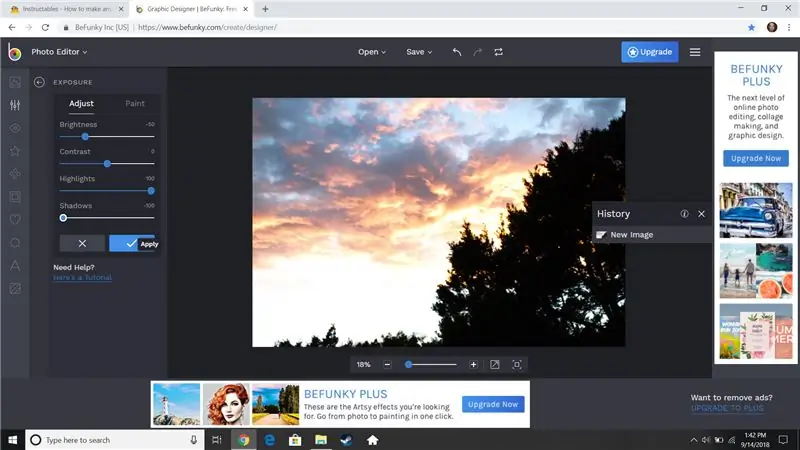
Amikor eljut a képszerkesztőhöz, a képernyő bal oldalán az EDIT feliratnak kell lennie, alatta pedig az ESSENTIALS feliratnak és az összes lehetséges feladat listájának. Ehhez kattintson az Exposure feliratra, majd a fényerőt -50 -re, a kiemelést 100 -ra és az árnyékokat -100 -ra állítja.
2. lépés: Fekete -fehér
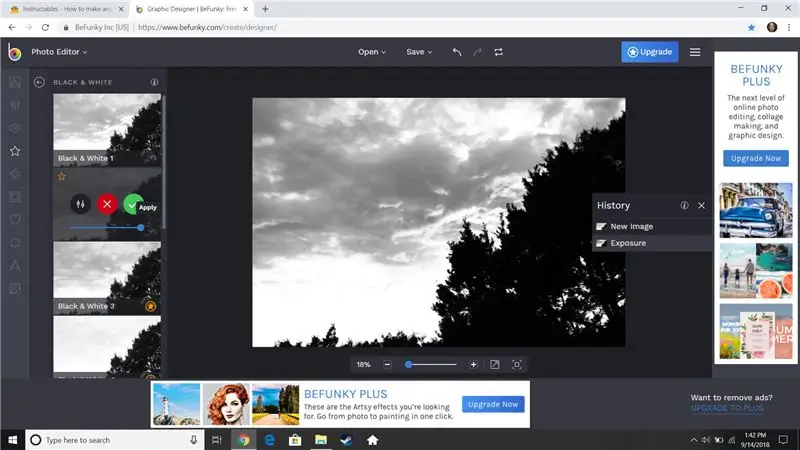
Most kattintson a kis csillagra a képernyő bal szélén, majd kattintson a Fekete -fehér feliratú gombra. Ezután kattintson a Fekete -fehér 2 gombra és a zöld pipa jelre.
3. lépés: Textúra, és kész
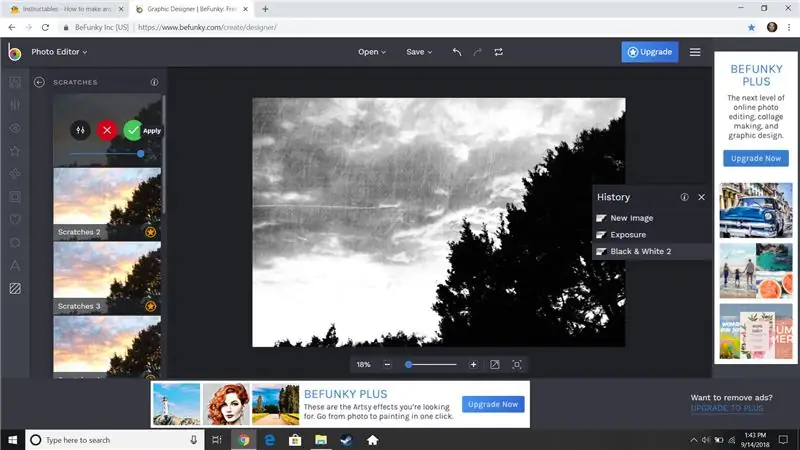

Most kattintson a kis csíkos négyzetre lekerekített sarkokkal a bal szélén, majd kattintson a Karcolások feliratú gombra, majd kattintson a Karcolások 1 -re és a zöld pipara. Végeztél!
Ajánlott:
Hogyan lehet az Arduino hangot reaktívvá tenni: 7 lépés

Az Arduino hang reaktív vezetése: ez egy nagyon egyszerű bemutató az Arduino hang reaktív vezetéséről Ha tetszik ez az utasítás, akkor iratkozz fel a csatornámra
Hogyan lehet zenét reaktív ARGB LED -lámpákká tenni: 5 lépés

Hogyan készítsünk zenét reaktív ARGB LED -lámpákból: Szia, ebben az oktatható útmutatóban megmutatom neked, hogyan lehet a zenét reaktív rgb led szalaggá tenni nagyon egyszerű módon, különféle színes tranzisztenciákat produkál kedvenc zenéid lejátszása közben További fantasztikus projektekért látogasson el a letsmakeprojects.com oldalra
Hogyan lehet leszerelhetővé tenni eredeti árkádot : 6 lépés

Hogyan lehet a levehető eredeti árkádot …: Elmagyarázom, hogyan lehet eltávolítani az árkádbútorokat
Hogyan lehet biztonságossá tenni a titkosított DVD -adatokat a fájlok mentéséhez.: 8 lépés

A titkosított DVD -adatok biztonságossá tétele a fájlok mentése érdekében. Úgy gondolom, hogy ez egy nagyon egyszerű módszer a titkosított DVD -k nagyon jóvá tételére a fájlok biztonságához. PGP asztali számítógépet használtam a TITKOZOTT VIRTUÁLIS DRIVER (EVD) létrehozásához. Megjegyzés: A PGP asztal nem egy ingyenes szoftver, amelyet meg kell vásárolnia a tech-piersrsr szoftvert, miután telepítette a
Hogyan lehet emlékezetesebbé tenni az USB Thumb Drive ajándékot: 5 lépés (képekkel)

Hogyan lehet emlékezetesebbé tenni az USB -memóriakártya -ajándékot: Az USB -memóriakártya kicsi és praktikus, de egy közönséges hüvelykujj -meghajtó nem igazán jó ajándék (hacsak nem tele van gigabájtokkal). Szerettem volna egy ilyen divatos japán ihletésű pendrive -ot, olyan, mint egy autó vagy egy sushi
